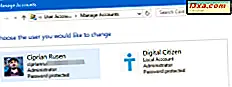
Você precisa limitar as permissões de uma conta de usuário que seja um administrador em seu computador Windows, para que funcione como um usuário padrão limitado? Ou talvez você precise conceder mais permissões a outra conta para que outra pessoa possa administrar seu dispositivo Windows? Se você tiver que alterar o tipo de uma conta de usuário no Windows, de Administrador para Padrão ou vice-versa, veja como isso é feito:
Leia isto antes de avançar!
Há várias coisas a considerar antes de alterar o tipo de uma conta de usuário no Windows. Em primeiro lugar, essa alteração pode ser realizada apenas de outra conta de usuário que seja um administrador.
Você não pode executar essa alteração a partir da conta de usuário que deseja definir como administrador ou como usuário padrão. Além disso, certifique-se de entender o que é uma conta de usuário no Windows, os diferentes tipos de contas disponíveis e qual é a diferença entre elas. Para atingir esse objetivo, recomendamos que você leia os seguintes tutoriais:
- O que são contas de usuários e como elas são gerenciadas pelo Windows?
- Você deve usar uma conta local ou da Microsoft no Windows 10?
- O que é um grupo de usuários no Windows e o que ele faz?
- Como gerar uma lista com todas as contas de usuário encontradas no Windows
Agora que você tem muito mais conhecimento sobre o impacto do que está prestes a fazer, vamos ver como as coisas são feitas no Windows 10, no Windows 7 e no Windows 8.1:
1. Altere o tipo de conta de usuário no aplicativo Configurações / Configurações do PC (Windows 10 e Windows 8.1)
Nesta seção, primeiro abordaremos usuários do Windows 10 e, em seguida, usuários do Windows 8.1. Se você tiver o Windows 10 instalado, primeiro abra o aplicativo Configurações. Em seguida, clique ou toque em Contas .

Em seguida, na coluna à esquerda, pressione "Família e outras pessoas " . À direita, você vê as contas de usuário que existem no seu dispositivo Windows 10, além das suas. Clique ou toque no nome da conta de usuário que você deseja editar e pressione o botão "Alterar tipo de conta" .
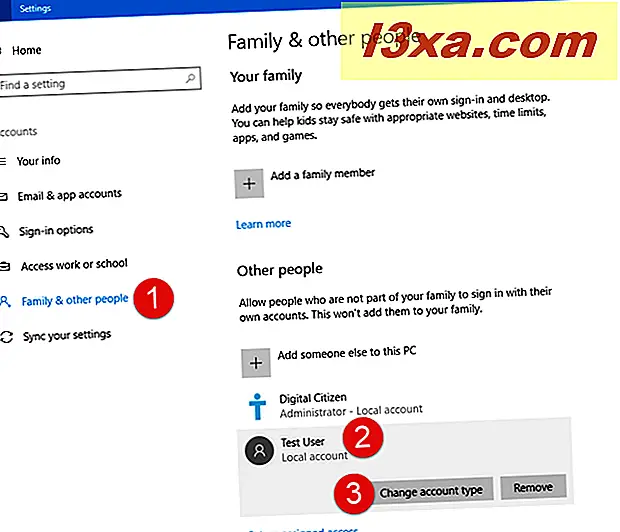
A janela "Alterar tipo de conta" é aberta. Aqui você pode ver o nome da conta de usuário selecionada e seu tipo. Clique ou toque na lista suspensa onde você verá o tipo de conta atual e selecione o novo tipo de conta que deseja usar: Administrador ou Usuário Padrão . Em seguida, clique ou toque em OK e feche o aplicativo Configurações .
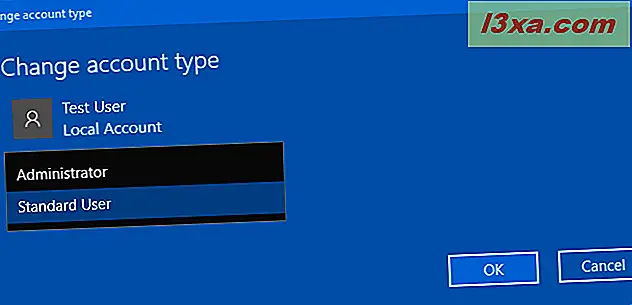
Se você estiver usando o Windows 8.1, abra o aplicativo Configurações do PC. Na coluna à esquerda, pressione Contas e, em seguida, Outras contas . À direita, você pode ver as outras contas de usuário existentes no seu dispositivo Windows 8.1. Selecione a conta de usuário que você deseja alterar clicando ou tocando em seu nome e, em seguida, pressione Editar .

O pop-up "Editar conta" é aberto. Aqui você pode ver o nome da conta de usuário selecionada e seu tipo. Clique ou toque na lista suspensa onde você verá o tipo de conta atual e selecione o novo tipo de conta que deseja usar: Administrador, Usuário Padrão ou Filho . Em seguida, clique ou toque em OK e feche o aplicativo Configurações do PC .

2. Altere o tipo de conta de usuário no Painel de Controle (todas as versões do Windows)
Este conjunto de instruções funciona em todas as versões do Windows: Windows 10, Windows 7 e Windows 8.1. No entanto, existem pequenas diferenças entre esses sistemas operacionais, por isso, preste atenção às nossas instruções, para que você acesse desde a primeira tentativa:
Primeiro, abra o painel de controle. Se você tiver o Windows 10 ou o Windows 8.1 instalado, procure o link que diz "Alterar tipo de conta", localizado na seção Contas de usuário e clique nele. Este link não existe no Windows 7.

Se você tiver o Windows 7, clique em "Contas de usuário e segurança familiar -> Contas de usuário -> Gerenciar outra conta".

De agora em diante, não importa qual versão do Windows você está usando; os passos são os mesmos. Você verá uma lista das contas de usuário existentes no seu computador ou dispositivo Windows. Clique no que você deseja alterar.

Agora você é mostrado uma lista de opções para essa conta de usuário. Clique em "Alterar o tipo de conta".
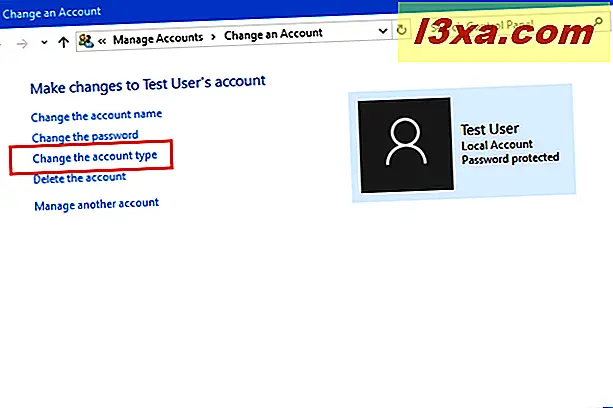
Agora você pode modificar o tipo de conta de usuário: Administrador ou Usuário Padrão . Selecione o tipo que você deseja atribuir e clique em "Alterar tipo de conta".

Agora você pode fechar o Painel de Controle .
3. Modifique o tipo de conta de usuário em Gerenciamento do Computador (todas as versões do Windows)
Outro método que funciona em todas as versões do Windows envolve o uso do aplicativo Gerenciamento do Computador . Se você quiser aprender como iniciá-lo, leia este artigo: Razões pelas quais o Gerenciamento do Computador é nossa ferramenta administrativa favorita. No lado esquerdo da janela Gerenciamento do Computador, clique ou toque em "Usuários e Grupos Locais " e em Usuários . Em seguida, no meio da janela, clique duas vezes no nome da conta de usuário que você deseja editar.
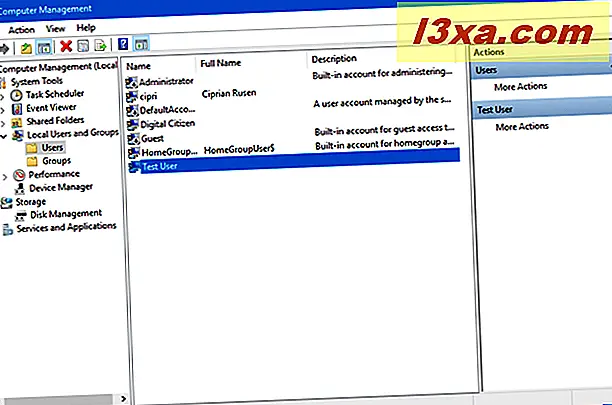
A janela Propriedades é aberta para essa conta de usuário. Aqui, vá para a guia Membro de, onde você pode ver os grupos de usuários dos quais a conta faz parte. Se você precisar de uma atualização sobre o que são grupos de usuários e o que eles fazem, leia este artigo: O que é um grupo de usuários no Windows e o que ele faz ?.
A idéia principal é que, se você quiser que o usuário seja um administrador, ele precisa fazer parte do grupo de usuários Administradores . Se você quiser que seja uma conta de usuário padrão, ela NÃO deve ser um membro do grupo de usuários Administradores e apenas um membro do grupo Usuários . Se você quiser definir a conta de usuário de Administrador para Padrão, selecione o grupo de usuários Administradores e clique em Remover .

Se você precisar de uma conta de usuário padrão definida como administrador, clique em Adicionar . A janela Selecionar Grupos é aberta. Aqui, digite Administradores no único campo de texto disponível, clique em Verificar nomes e, em seguida, em OK.

O usuário agora faz parte do grupo Administradores . Você pode fechar a janela Propriedades do usuário e, em seguida, Gerenciamento do computador .
Conclusão
Agora você conhece várias maneiras de definir uma conta de usuário como padrão ou administrador em todas as versões modernas do Windows. Escolha o método que você preferir e, em seguida, deixe-nos saber qual deles funciona melhor para você e por quê. Estamos curiosos para saber como você altera o tipo de uma conta de usuário em seus computadores e dispositivos Windows.



